Versuchen Sie, das Problem „Installation fehlgeschlagen: Verzeichnis konnte nicht erstellt werden“ in WordPress zu beheben?

Absolut! Hier sind Sie richtig.
WordPress dient als hervorragendes Content-Management-System und macht die Website-Erstellung zu einem unkomplizierten Prozess. Der Umgang mit WordPress-Fehlern kann sich jedoch als herausfordernde Aufgabe erweisen, da es für viele dieser Probleme keine einheitliche Lösung gibt. Daher ist die Fehlerbehebung unerlässlich, um die spezifische Ursache des Problems zu ermitteln und es dann zu beheben.
Ich gehe in diesem Artikel davon aus, dass Sie daran arbeiten, den Fehler „Verzeichnis konnte nicht erstellt werden“ in WordPress selbst zu beheben.
Erstellen Sie erstaunliche Websites
Mit dem besten kostenlosen Seite Builder Elementor
Jetzt anfangenBefolgen Sie zur Lösung dieses Problems sorgfältig meine Anweisungen. Bevor wir uns jedoch mit den Schritten zur Fehlerbehebung befassen, ist es wichtig, die möglichen Gründe zu verstehen, die zu einem Fehler „Verzeichnis konnte nicht erstellt werden“ führen.
Was bedeutet „Installation fehlgeschlagen: Verzeichnis konnte nicht erstellt werden“?
Das Problem entsteht durch Dateiberechtigungseinstellungen, die durch falsche Konfigurationen innerhalb der Site verursacht werden. Wenn WordPress auf dieses Problem stößt, kann es aufgrund falscher Dateiberechtigungen keinen Ordner oder kein Verzeichnis generieren, das für Ihr Plugin oder Theme erforderlich ist.
Dieses Problem kann bei Plugin- oder Theme-Updates oder beim Hochladen von Bilddateien auftreten und die Fehlermeldung „Update fehlgeschlagen: Verzeichnis konnte nicht erstellt werden“ anzeigen.
Trotz der verschiedenen Szenarien, die zu diesem Problem führen, bleibt die grundlegende Ursache bestehen. Glücklicherweise erfordert die Lösung dieses Problems die Verwendung identischer Methoden zur Fehlerbehebung.
Was verursacht den Fehler „Installation fehlgeschlagen: Verzeichnis konnte nicht erstellt werden“?
Dass ein Verzeichnis nicht erstellt werden konnte, kann auf zwei Hauptgründe zurückgeführt werden.
Erstens können unzureichende Berechtigungen die Ursache sein. Hosting-Konfigurationen implementieren oft strenge Sicherheitsmaßnahmen zum Schutz von Server- und Site-Ordnern, was möglicherweise Ihre Fähigkeit einschränkt, die Struktur Ihres Servers oder Ihrer Site zu ändern.
Beispielsweise wird während der Installation eines neuen Plugins oder Themes ein Verzeichnis (mit dem Namen des Plugins oder Themes) im Ordner „wp-content“ generiert. Zum Einrichten der Dateistruktur sind entsprechende Berechtigungen erforderlich. Ebenso erfordert das Plugin oder Theme die Erlaubnis, während des Aktualisierungsprozesses eine neue Version einzuführen und veraltete zu entfernen.
Berechtigungen werden typischerweise in drei Teile kategorisiert: Schreiben, Lesen und Ausführen, denen jeweils ein numerischer Wert zugewiesen wird, um die Benutzer-, Gruppen- und globalen Berechtigungen zu definieren.
In diesem Artikel wird detailliert beschrieben, wie Sie Berechtigungen für Ihre Dateien und Ordner konfigurieren, um diesen Fehler zu umgehen. Weitere Einblicke in empfohlene Vorgehensweisen für WordPress finden Sie in der bereitgestellten Ressource.
Der zweite Grund für dieses Problem könnte ein Mangel an Speicherplatz sein. Dieser Fehler kann aufgrund von unzureichendem Arbeitsspeicher und begrenztem Speicherplatz auftreten. Daher empfiehlt es sich, Ihre Websites auf einer dedizierten Cloud-Hosting-Plattform zu hosten, die eine einfache Skalierung der Servergröße mit minimalem Aufwand ermöglicht.
Beheben Sie das Problem „Installation fehlgeschlagen: Verzeichnis konnte nicht erstellt werden“
Um das Problem „Installation fehlgeschlagen: Verzeichnis konnte nicht erstellt werden“ in WordPress zu beheben, können Sie das integrierte Gesundheitsprüfungssystem verwenden. Diese Funktion bietet eine entscheidende Analyse des allgemeinen Zustands Ihrer Website und kann die zugrunde liegende Ursache für diesen Fehler ermitteln.
Der Zugriff auf dieses Tool ist unkompliziert. Gehen Sie einfach zu Ihrem WordPress-Dashboard, klicken Sie auf „Extras“ und wählen Sie dann „Site Health“ aus dem Menü aus.
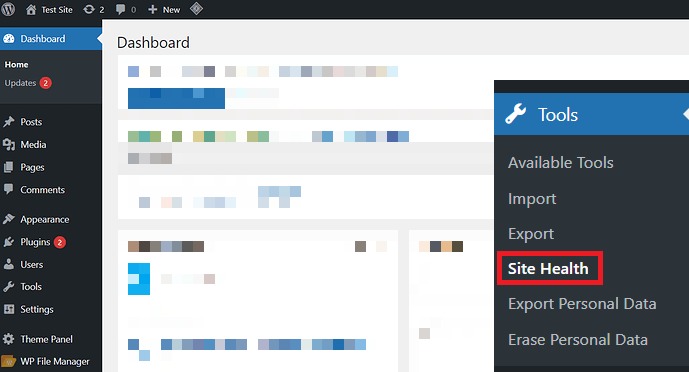
Gehen Sie nun zur Registerkarte „Info“.
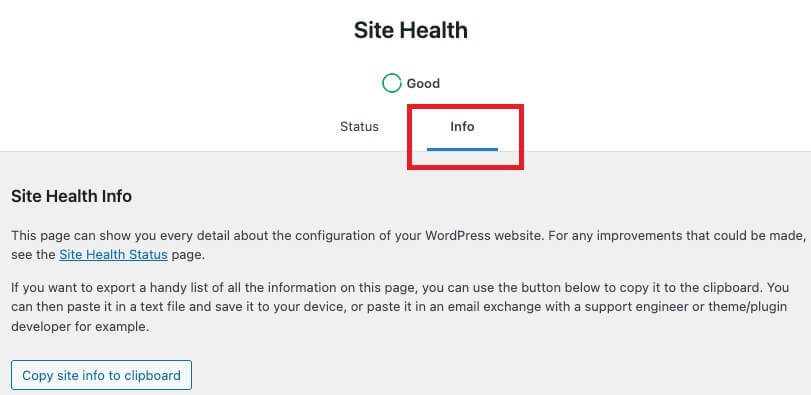
Scrollen Sie ganz nach unten zu „Dateisystemberechtigungen“.
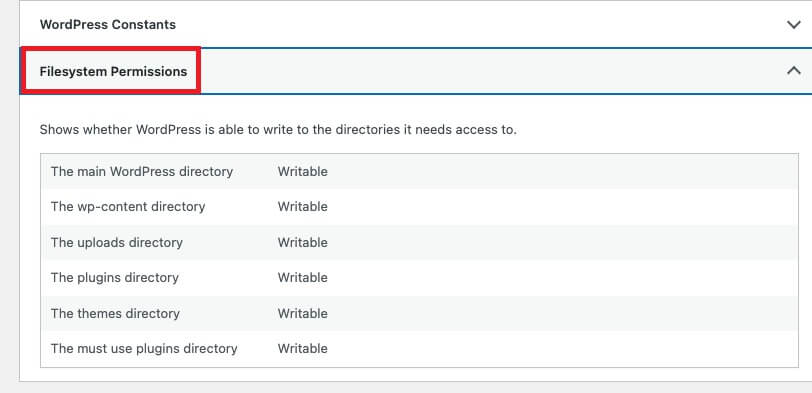
In diesem Abschnitt sollten alle Ordner als beschreibbar aufgeführt sein. Wenn Ordner als „Nicht beschreibbar“ gekennzeichnet sind, liegt ein Problem mit Ihren Dateiberechtigungen vor. Um solche Probleme zu beheben, müssen Sie Ihre Dateiberechtigungen ändern.
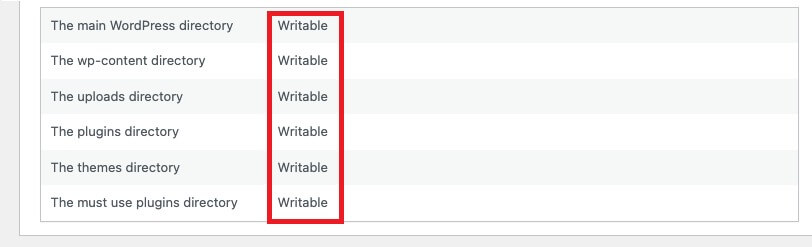
Sehen wir uns einige Methoden und Techniken zur Fehlerbehebung an, um Verzeichnisfehler in WordPress schnell zu beheben und zu verhindern.
Behebung von „Installation fehlgeschlagen: Verzeichnis konnte nicht erstellt werden“ in WordPress
Sehen wir uns einige Methoden und Techniken zur Fehlerbehebung an, um Verzeichnisfehler in WordPress schnell zu beheben und zu verhindern.
Sichern
Zunächst ist es wichtig, ein umfassendes Backup Ihrer gesamten Website zu erstellen. Dieser Vorsichtsschritt stellt sicher, dass Sie Ihre Website mühelos in den vorherigen Zustand zurückversetzen können, falls während des Vorgangs Probleme auftreten.
Sie können Ihre WordPress-Site auf verschiedene Weise sichern, einschließlich der Verwendung eines Hosting-Backups, der Verwendung eines speziell für diesen Zweck entwickelten WordPress-Plugins oder der Durchführung eines manuellen Backup-Prozesses. Erfahren Sie in dieser umfassenden Anleitung Schritt für Schritt, wie Sie eine WordPress-Site sichern.
Optimierung der Festplattennutzung
Wie bereits erwähnt, kann es aufgrund von unzureichendem Speicherplatz zu Verzeichnisfehlern kommen. Es ist wichtig, die Spezifikationen Ihres Servers zu überwachen und die Speicherzuordnung zu überprüfen.
Wenn der Arbeitsspeicher Ihres Servers nahezu ausgelastet ist, gibt es zwei Hauptlösungen: Sie können entweder die Größe Ihres Servers erhöhen oder eine Festplattenoptimierung durchführen, um überflüssige Dateien und Ordner zu entfernen. Diese Aktion schafft zusätzlichen Platz für die reibungslose Installation von Plugins oder Themes.
Cloudways ermöglicht eine unkomplizierte Datenträgerbereinigung über das Serververwaltungsfenster, sodass Sie diesen Vorgang schnell und mit nur wenigen Klicks durchführen können.
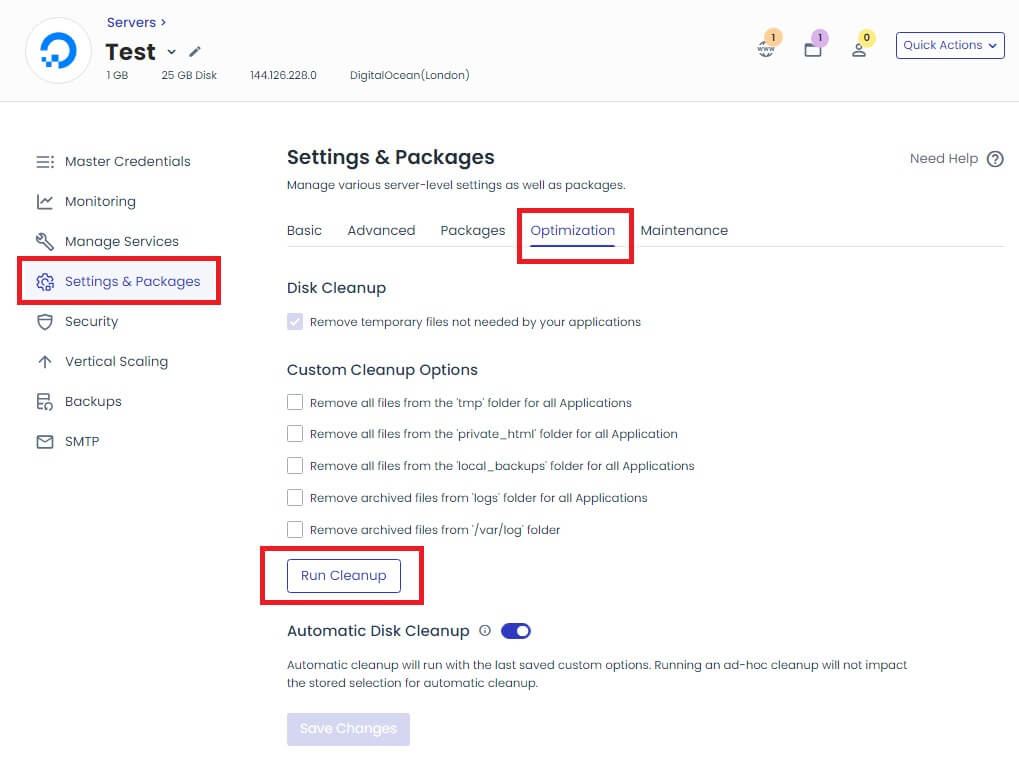
Wenn Ihr Server über genügend Speicherplatz verfügt, Sie aber immer noch das Problem erhalten, dass das Verzeichnis nicht erstellt werden konnte, sollten Sie mit dem Debuggen fortfahren.
Datei- und Ordnerberechtigungen zurücksetzen
Um meine Datei- und Ordnerberechtigungen wiederherzustellen, starte ich den Vorgang direkt über das Cloudways- Verwaltungspanel. Wenn diese Funktionalität bei Ihrem bestehenden Hosting-Dienst nicht verfügbar ist, können Sie diese Methode gerne überspringen und mit dem nächsten Schritt fortfahren, in dem ich die Dateiberechtigungsanpassungen mit einem FTP-Client wie FileZilla durchgeführt habe.
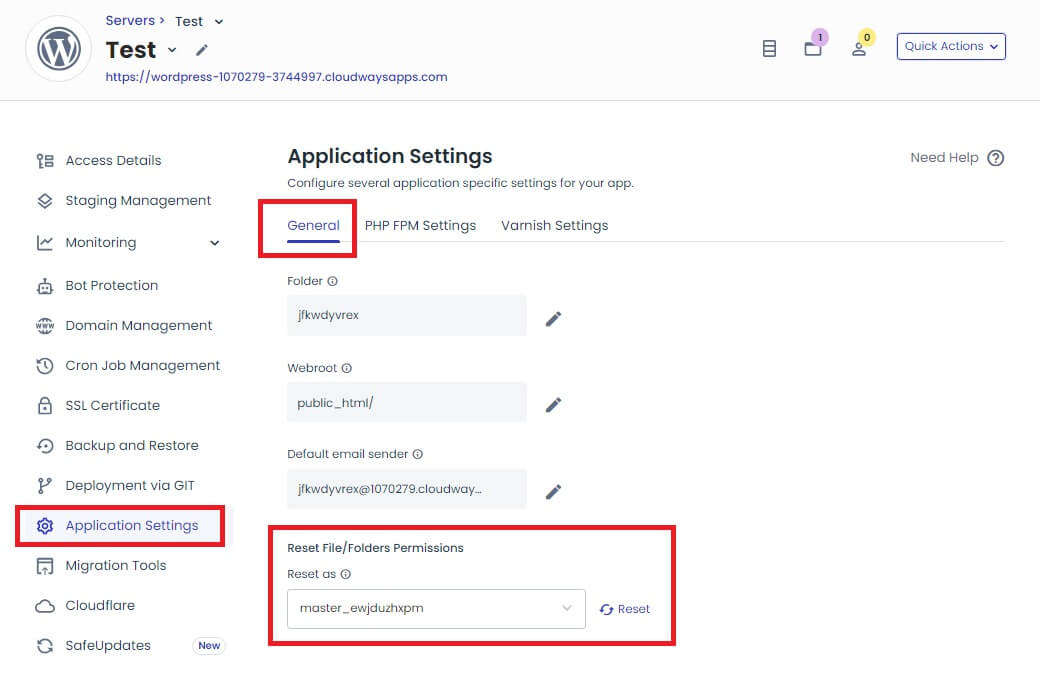
Der Vorteil der Nutzung einer Managed-Cloud-Hosting-Plattform liegt in der Bereitstellung aller notwendigen Funktionen, die auf ein nahtloses Hosting-Erlebnis zugeschnitten sind.
Navigieren Sie in Cloudways zum Anwendungsverwaltungsbereich > Anwendungseinstellungen > Allgemein. Suchen Sie die Option zum Zurücksetzen der Datei-/Ordnerberechtigungen zum Wiederherstellen des Dateieigentums.
Wenn Sie die Schaltfläche „Zurücksetzen“ auswählen, werden die Berechtigungen für Verzeichnisse auf 774 zurückgesetzt, während die Dateiberechtigungen auf 664 zurückgesetzt werden. Umfassendere Einblicke finden Sie in dieser Ressource, in der das Zurücksetzen von Datei- und Ordnerberechtigungen detailliert beschrieben wird.
Konfigurieren von Dateiberechtigungen mithilfe eines FTP-Clients
Dieses Verfahren zeigt, wie Sie Datei- und Ordnerberechtigungen mithilfe eines FTP-Clients wie FileZilla ändern. Wenn FileZilla noch nicht installiert ist, können Sie es über den folgenden Link herunterladen.
Öffnen Sie zunächst die FileZilla-Anwendung und geben Sie die Zugangsdaten Ihres Servers ein, um eine Remote-Verbindung herzustellen. Navigieren Sie zum Ordner public_html, klicken Sie mit der rechten Maustaste und wählen Sie „Dateiberechtigungen“.
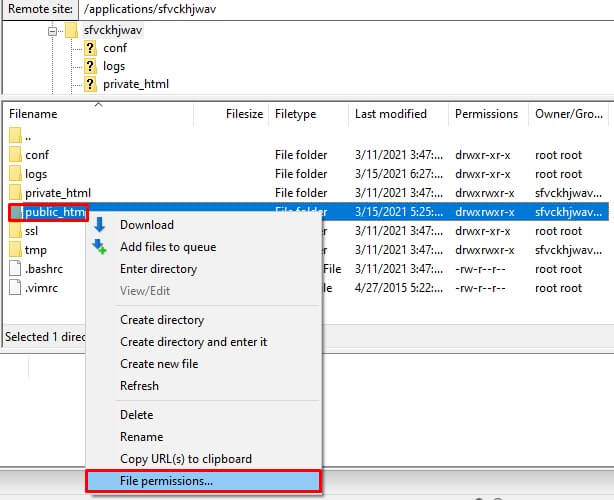
Geben Sie „755“ in das Feld für den numerischen Wert ein. Wählen Sie „Rekursion in Unterverzeichnisse“, wählen Sie „Nur auf Verzeichnisse anwenden“ und klicken Sie dann auf „OK“.
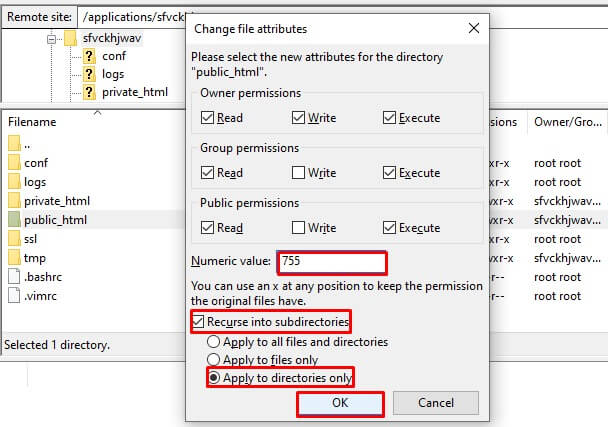
Gehen Sie für Dateiberechtigungen genauso vor: Geben Sie „644“ in das Feld für den numerischen Wert ein, wählen Sie „In Unterverzeichnisse rekursieren“, wählen Sie „Nur auf Dateien anwenden“ und klicken Sie auf „OK“.
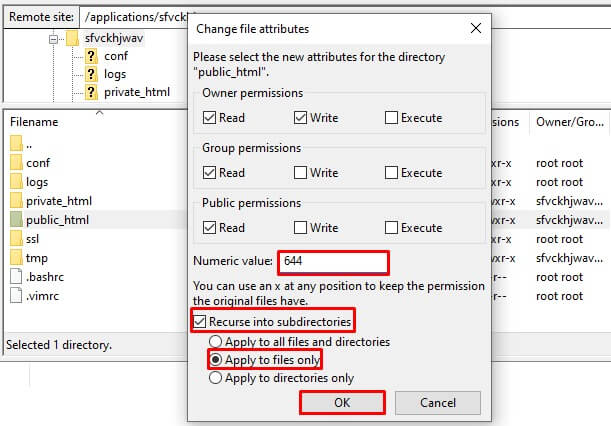
Leeren Sie nach dem Anpassen der Datei- und Ordnerberechtigungen Ihren Cache und versuchen Sie erneut, Ihr Plugin/Theme zu installieren oder zu aktualisieren.
Anwendungsprotokolle
Das Beobachten und Überwachen der Protokolle Ihrer Bewerbung ist eine wesentliche Vorgehensweise. Es wird dringend empfohlen, sowohl die Zugriffs- als auch die Fehlerprotokolle Ihrer Anwendung regelmäßig zu überprüfen. Diese Protokolle bieten detaillierte Einblicke in die laufenden Prozesse, einschließlich Anfragen und Fehler.
Die meisten zuverlässigen WordPress-Hosting-Dienstleister integrieren Protokollüberwachungsfunktionen in ihre Plattform. Es wird erwartet, dass solche Funktionen auch in Ihrem Hosting-Setup verfügbar sind.

Wenn auf Ihrer Website Probleme oder Fehlfunktionen auftreten, ist diese Protokollüberwachungsfunktion von unschätzbarem Wert. Es identifiziert und meldet effektiv Fehler, die das reibungslose Funktionieren Ihrer Website beeinträchtigen könnten. Auf Cloudways haben Benutzer beispielsweise Zugriff auf eine Such- und Filteroption, mit der sie die 1000 neuesten Protokolle überprüfen können. Darüber hinaus stehen in den Protokollen bestimmte HTTP-Statuscodes wie 403, 404, 501 und mehr zur Überprüfung zur Verfügung.
Zusammenfassung
Vielen Dank, dass Sie diese effektiven Lösungen zur Behebung des frustrierenden Fehlers „Installation fehlgeschlagen: Verzeichnis konnte nicht erstellt werden“ in WordPress untersucht haben. Wir hoffen, dass dieser Leitfaden klare Erkenntnisse und praktische Schritte zur Bewältigung dieses Problems geliefert hat.
Denken Sie daran: Wenn Sie nach einer zuverlässigen Hosting-Lösung suchen, um Ihr WordPress-Erlebnis zu optimieren, sollten Sie Cloudways in Betracht ziehen. Ihre robuste und benutzerfreundliche Plattform kann die Leistung Ihrer Website erheblich verbessern und die Fehlerbehebungsprozesse vereinfachen.
Für ausführlichere Unterstützung oder weitere Tipps zur Fehlerbehebung und Optimierung von WordPress können Sie sich gerne die Ressourcen von Cloudways ansehen oder sich an das Support-Team wenden. Auf ein reibungsloseres und effizienteres WordPress-Erlebnis!




